电脑不小心把u盘里的东西删除了怎么还原,看这6个步骤(视频教程轻松跟着做)
2025-05-28 21:47

电脑不小心把u盘里的东西删除了怎么还原?这可真让人心慌,毕竟U盘里的文件大多数都是重要资料,丢了让人难受得不行。比如用户小李,平时工作用U盘存了不少合同和报告,一不小心删错了文件,那一刻整个人都慌了神,感觉天都塌了。其实,遇到这种情况别急着放弃,数据丢失并不是世界末日。只要方法用对了,文件是有机会恢复回来的。接下来,咱们就一起看看有哪些实用又靠谱的步骤,帮你把误删的东西找回来。别灰心,还有希望!只要按照步骤操作,你一定可以找回你的文件。
一. 理解U盘数据丢失背后的隐形“坏道”陷阱
电脑不小心把u盘里的东西删除了怎么还原,大家肯定都急着想赶紧恢复数据。可别急,恢复之前得先搞清楚U盘的真实状况。你有没有碰到过这样的情况?U盘读起来特别慢,点开文件夹半天才显示内容,或者用恢复软件扫描时,进度条卡住不动了?这很可能是U盘出现了坏道。坏道就像是U盘里的“坑坑洼洼”,一旦出现,再多操作反而可能让情况更糟糕。每次试图访问这块区域,坏道都会扩大,原本还能恢复的文件就变得更难找回。你是否已经遇到过这种“越用越坏”的尴尬?其实,不少人忽视了这一点,以为删了文件重装软件就能搞定,结果越弄越糟。别担心,这里有个小妙招可以避免反复操作导致坏道恶化。妥妥数据恢复软件的“备份磁盘”功能,能帮你一次性把U盘上的所有数据打包成一个dmg镜像文件,存到另一块健康的设备里。这样后续恢复时,软件直接从镜像文件读数据,完全避免了对坏道盘的二次伤害。你试过这种方法吗?这一步能大大提高恢复成功率,算是给U盘做个“防护罩”。接下来,我们就详细聊聊具体怎么操作,让你能更安心地找回丢失的文件。
请点击观u盘删除丢失数据后,如何备份数据教学视频,了解安全恢复数据的关键步骤:
二. 电脑不小心把u盘里的东西删除了怎么还原 - 6种恢复方法
该教程主要是针对u盘误删除数据、资料夹并清空回收站后的恢复,恶意程序删除文件或资料剪切过程突然中断等原因造成的数据丢失的恢复。如其他原因导致信息丢失,可前面表格选择相应资料恢复功能进行恢复。采用方法可以参考“快速恢复删除文件”操作教程。
妥妥数据恢复软件功能选择指南
| 丢失数据原因 | 快速恢复删除文件 | 格式化恢复 | 深度恢复 | 改变文件系统恢复 | 删除分区恢复 | 自定义文件格式恢复 |
|---|---|---|---|---|---|---|
| 文件误删除 | ✓ | ✓ | ✓ | |||
| 文件删除并清空回收站 | ✓ | ✓ | ✓ | |||
| 病毒删除文件 | ✓ | ✓ | ✓ | |||
| 360误删除文件 | ✓ | ✓ | ✓ | |||
| 系统断电或崩溃后文件丢失 | ✓ | ✓ | ✓ | |||
| 剪切过程中断丢失数据或剪切过程完成 | ✓ | ✓ | ✓ | |||
| 文件损坏或无法打开 | ✓ | ✓ | ✓ | ✓ | ||
| 格式磁盘后数据丢失 | ✓ | ✓ | ||||
| 分区操作后文件丢失或文件名乱码 | ✓ | ✓ | ✓ | |||
| 磁盘变为RAW | ✓ | ✓ | ||||
| 发现文件和文件夹不见了 | ✓ | ✓ | ✓ | |||
| 文件显示0字节 | ✓ | ✓ | ✓ | |||
| 显示磁盘格式错误 | ✓ | ✓ | ✓ | |||
| 提示需要格式化 | ✓ | ✓ | ✓ | ✓ | ||
| 打开文件或文件夹时,提示找不到文件或目录 | ✓ | ✓ | ✓ | |||
| 数据突然不见了 | ✓ | ✓ | ✓ | |||
| 文件内容变得无法识别 | ✓ | ✓ | ||||
| 硬件故障、电源中断或磁盘错误等原因而损坏,损坏的数据可能无法正确读取 | ✓ | ✓ | ||||
| 改变文件系统(ntfs与fat32之间转换) | ✓ | ✓ | ||||
| 运行磁盘检查工具导致数据丢失 | ✓ | ✓ | ||||
| 文件名显示为乱码 | ✓ | ✓ | ||||
| 整个磁盘变成一个分区 | ✓ | ✓ | ||||
| 分区后提示未格式化 | ✓ | ✓ |
注:请根据表格中从左到右的顺序,针对具体的数据丢失原因选择相应的恢复功能进行操作。
方法一:u盘快速恢复删除文件
妥妥数据恢复软件“快速恢复删除文件”功能恢复文件变得轻松便捷,三分钟就可完成扫描并按先前路径恢复丢失数据。
请点击观看u盘快速恢复删除文件功能教学视频:
“快速恢复删除文件”功能操作步骤如下:
1. 在妥妥数据恢复软件官网下载并安装妥妥数据恢复软件。把U盘插入电脑并被识别后再运行妥妥数据恢复程序,不然软件将无法读取到u盘。
2. 点选“快速恢复删除文件”选项,然后选中“下一步”按钮。
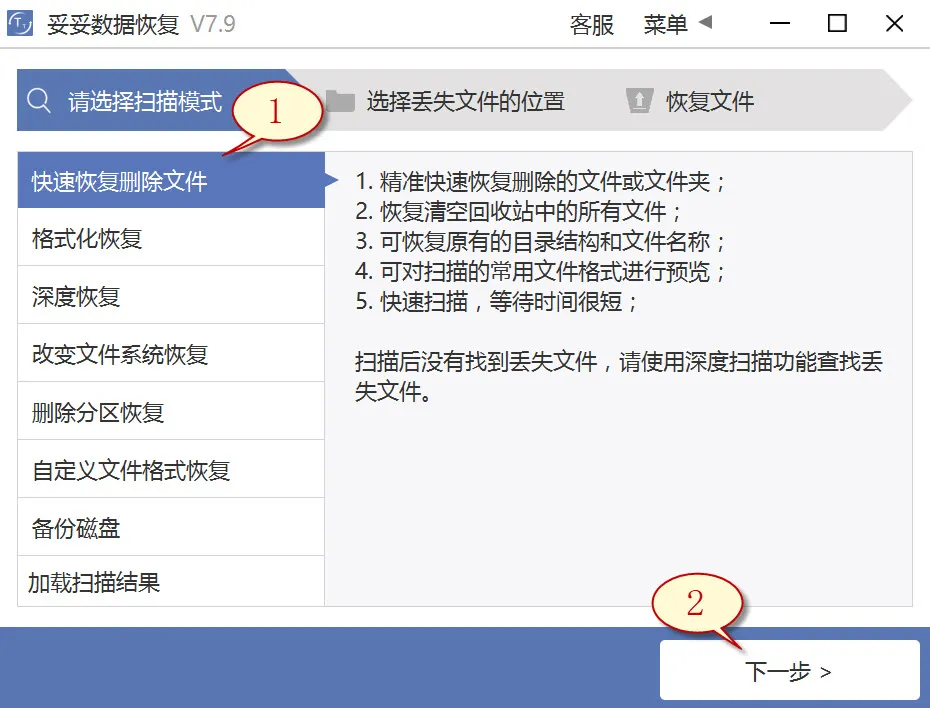
3. 点选丢失数据的u盘后,接着再点击“下一步”按钮。
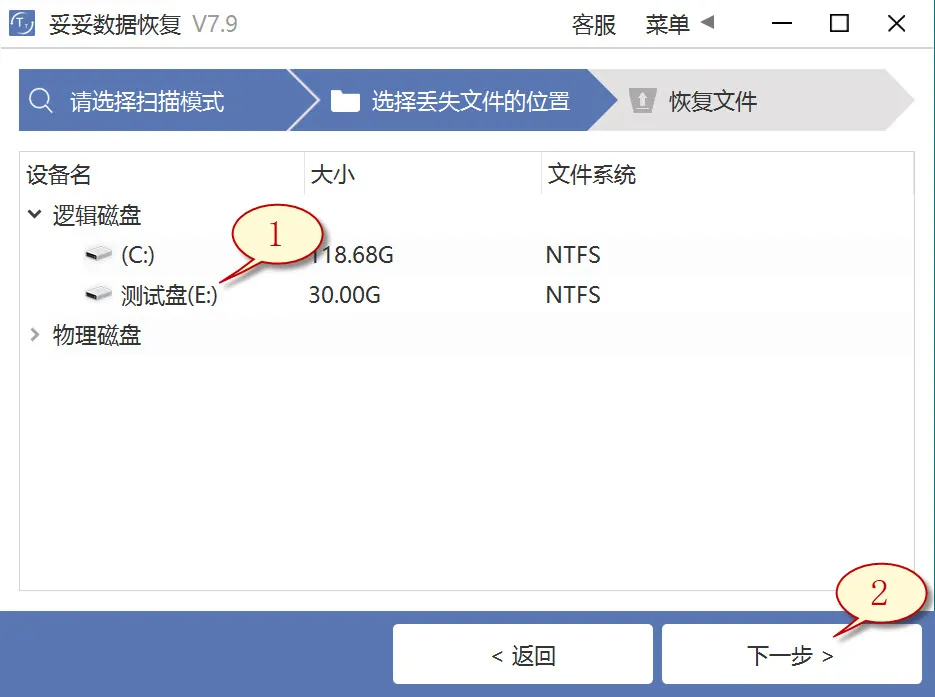
4. 进行扫描程序,等待扫描结束后,选择全部要恢复的重要文档,接着再点击“恢复”按钮。打开恢复的数据检查还原效果。
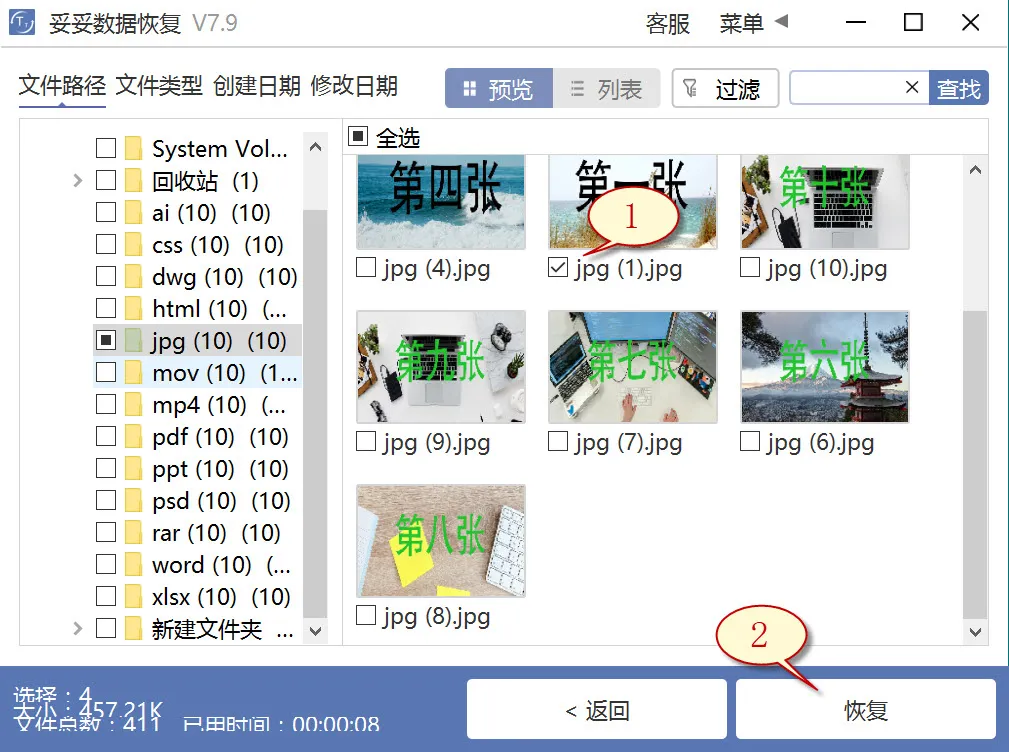
提示:如果你还找不到丢失的重要文档,请尝试利用“自定义文件格式恢复”或“深度恢复”功能来进行数据还原。
方法二:u盘深度恢复
“深度恢复”选项采用扫描遗失数据磁盘的底层数据来提取关键数据。深度恢复可以还原u盘中所有格式的文档,文档恢复成功率高于“快速删除文件功能”,但略逊色于“自定义文件格式恢复”功能。
请点击观看u盘深度恢复功能教学视频:
“深度恢复”功能恢复流程如下:
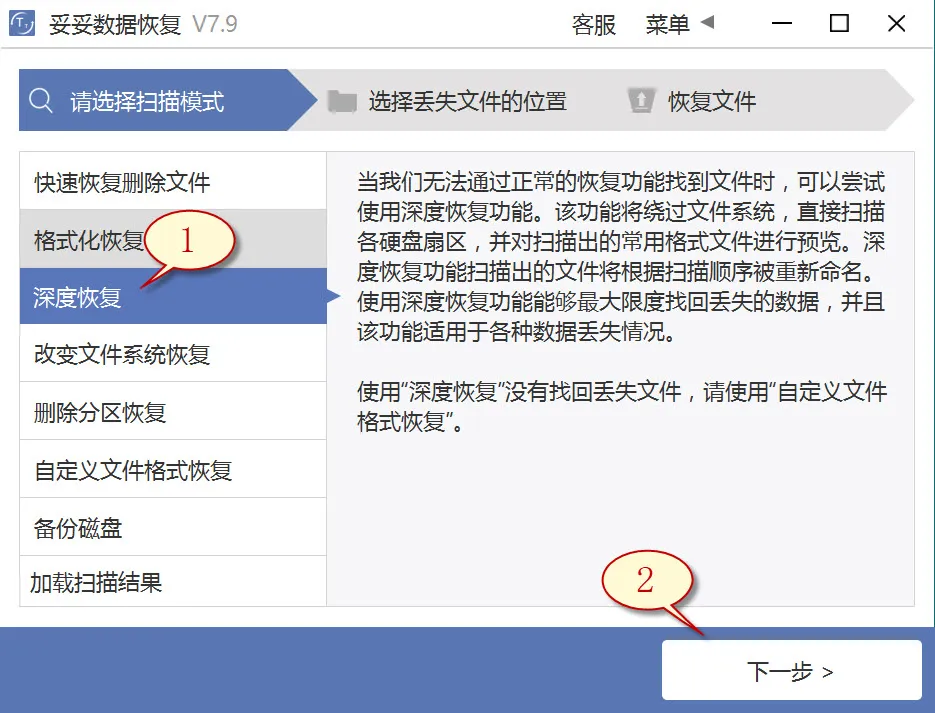
深度恢复功能的恢复文件方法与“快速恢复删除文件”相同。U盘插入后再使用妥妥数据恢复程序,选中“深度恢复”功能。之后选中“下一步”按钮。点击丢失文件所在的盘符,选择“下一步”。启动扫描程序,待扫描结束后,即可通过扫描结果查询并恢复丢失的文档。
方法三:u盘自定义文件格式恢复
妥妥数据恢复软件“自定义文件格式恢复”功能必须先建一个文件夹,在这个文件夹中必须存储起码不少于10个与需恢复相同格式的文档。恢复程序扫描文件夹后,恢复软件解析创建一个唯一特征码,运用这个代码,彻底搜索并恢复丢失u盘中所有相关格式文件。如你要还原其他配置文件,你需要分别新创建一样文件格式的文件夹,注意:新文件夹千万不要保存在丢失文件的u盘中。
请点击观看u盘自定义文件格式功能恢复教学视频:
自定义文件格式恢复使用方法:
1. U盘连接电脑后再使用妥妥数据恢复程序,否则妥妥恢复软件无法读取到u盘信息。
2. 选择“自定义文件格式恢复”功能,此后选择“下一步”。
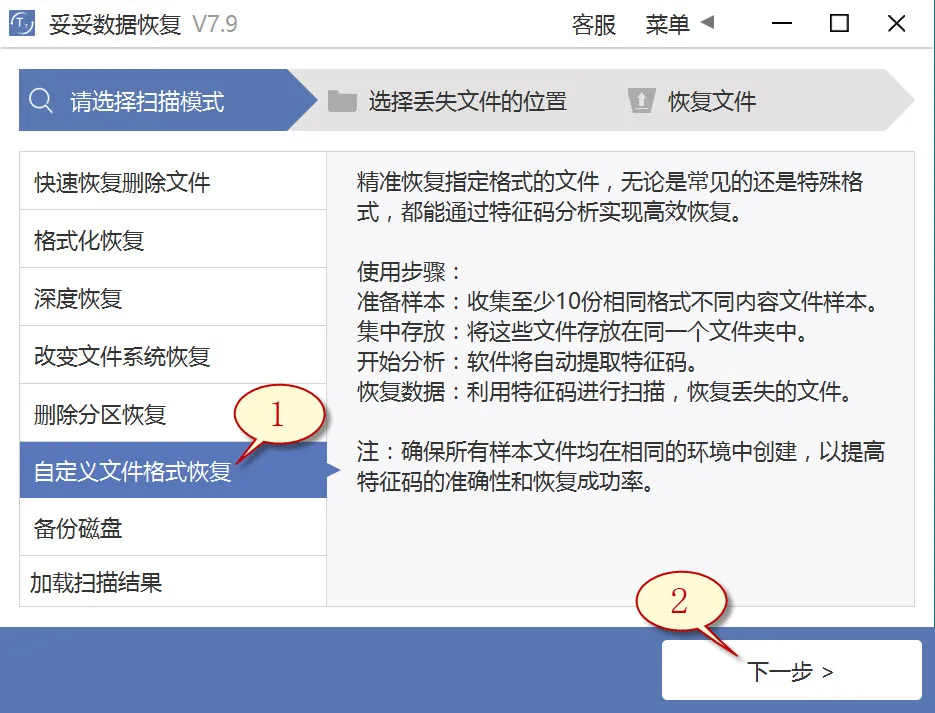
3. 取消勾选所有分类(如下图1所示),再点击“自定义”(如图2所示图片)。
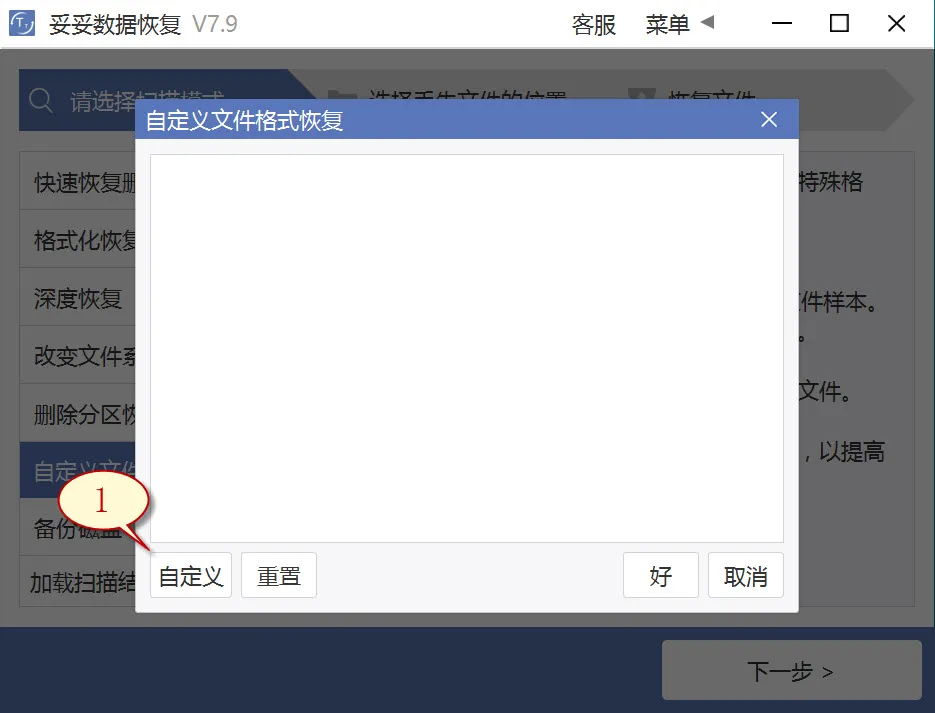
4. 选择之前我们新建的文件夹,然后再选中“选择文件夹”按钮,如果我们此时还希望添加另外文件格式的文件夹,请按照相同的操作步骤重复执行。
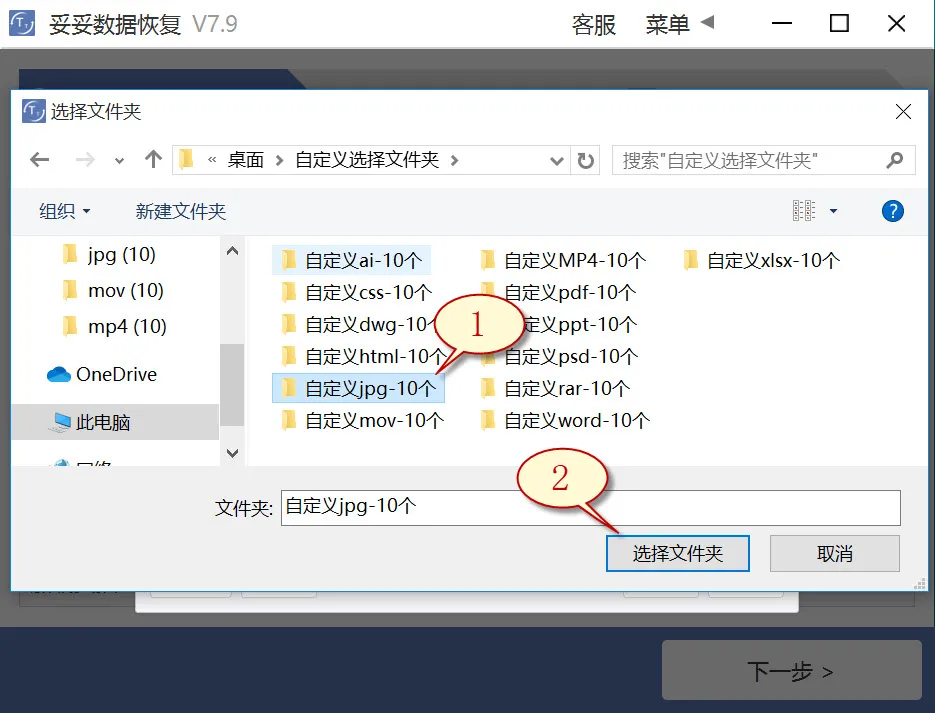
5. 待成功分析出文件唯一特征码后,选择需要查找的文件类型(如图1展示),接着点击“好”按钮(如图图片2所示)。
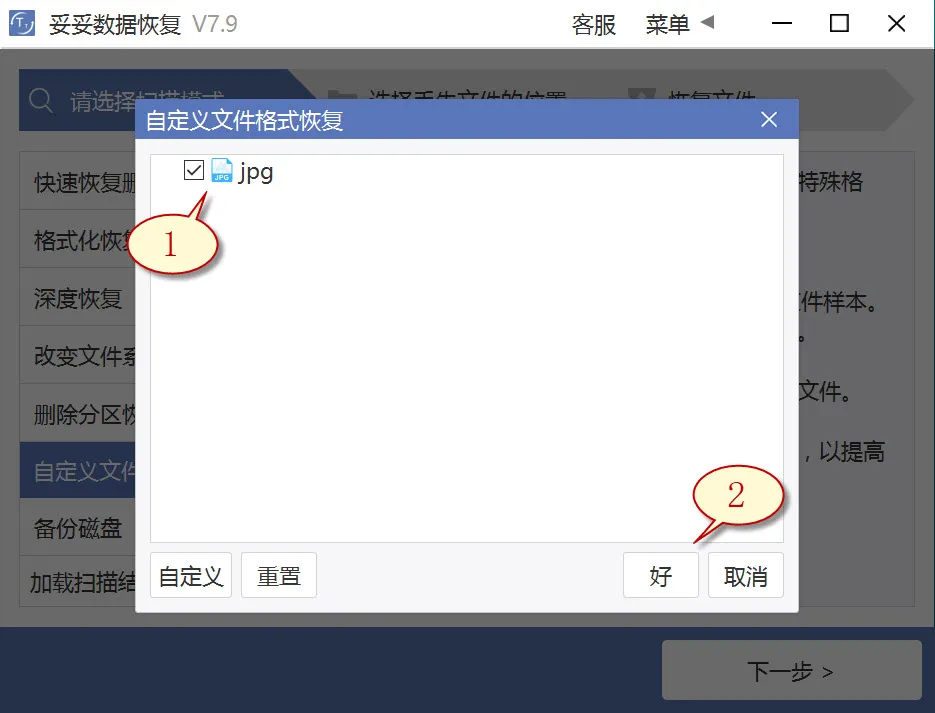
6. 点击丢失文档文件所在位置(下图1展示),然后选中“下一步”按钮(如图2展示)。
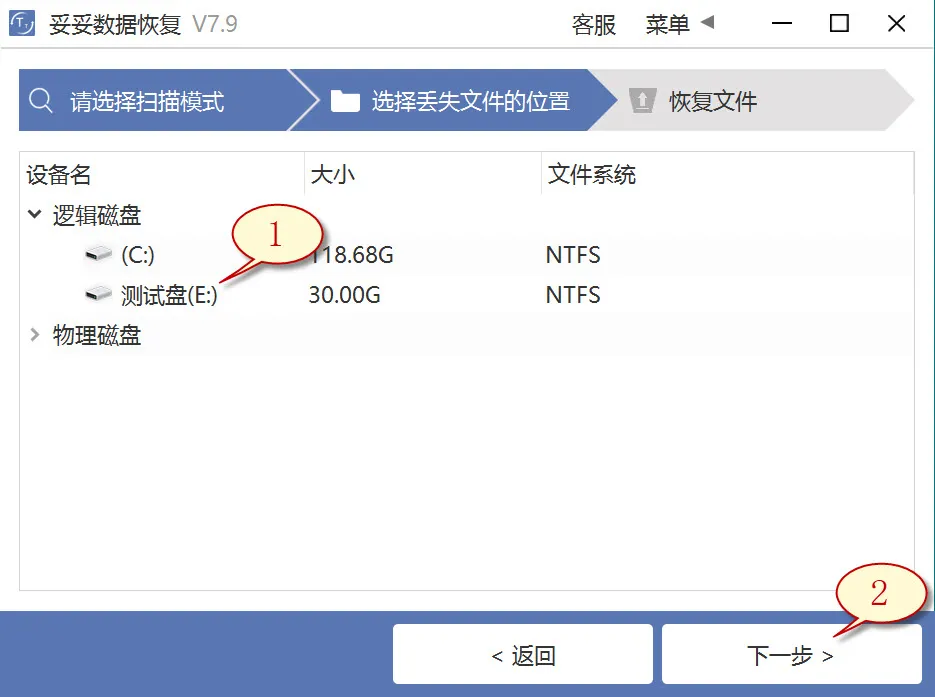
7. 点击“预览”(如图1展示),查看扫描结果。选择需要还原的数据,接着再点选“恢复”按钮(图2),丢失的数据可以完整恢复。
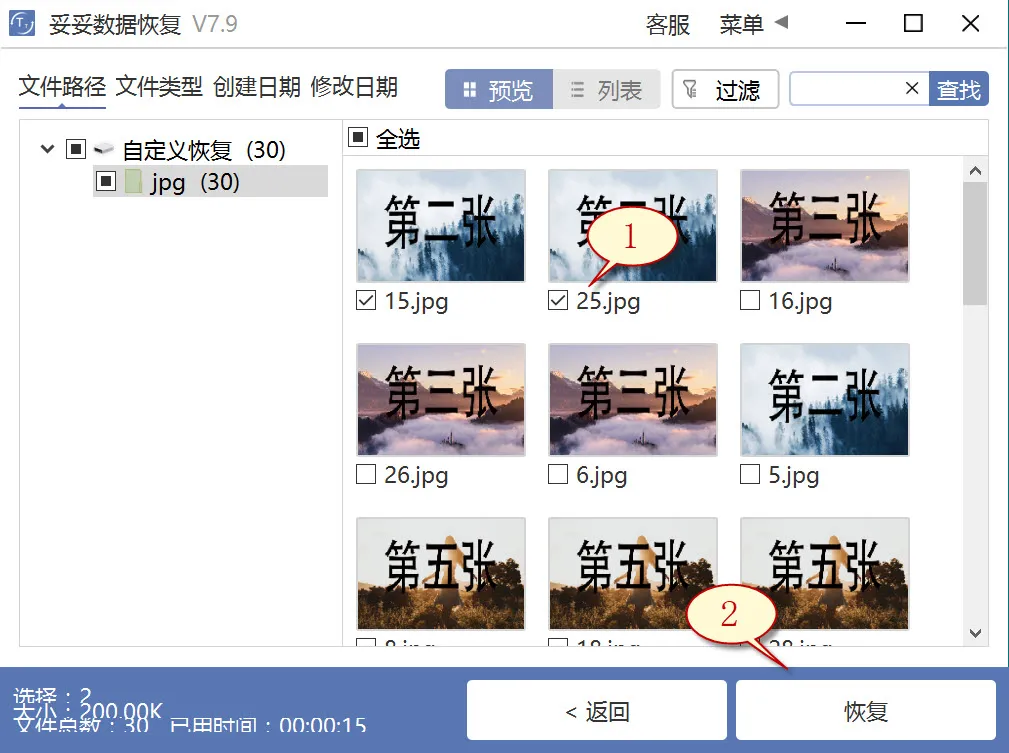
提示:“自定义文件格式恢复”功能无法按照丢失前文件恢复文件名和路径,如你此时想要马上恢复丢失的文件,并且保持原有结构和名称,请查阅“快速恢复删除文件”功能使用教学。
方法四:使用Windows备份恢复u盘数据方法
1. 调出控制面板,之后再进入“系统和安全”,选中“备份和还原 (Windows 7)”。

2. 点选“还原我的文件”,我们就可以恢复丢失的文件。
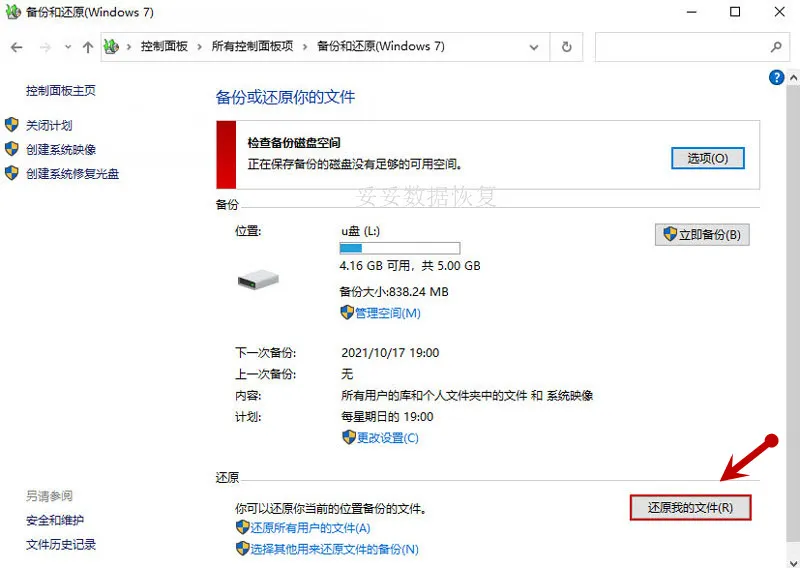
提示:若遇到Windows备份无法恢复U盘数据的状况,引起原因包括U盘损坏、驱动过旧或驱动器号未设置或冲突。这些问题有可能导致系统无法读取U盘文件。
方法五:使用磁盘管理工具恢复u盘数据方法
1. 打开资源管理器,找到U盘,接着再右键单击U盘,调出U盘的操作菜单中选择“管理”。
2. 选中“磁盘管理”选项,之后找到并点击U盘的分区号,右键点击,选择“更改驱动器号和路径”来恢复U盘数据。
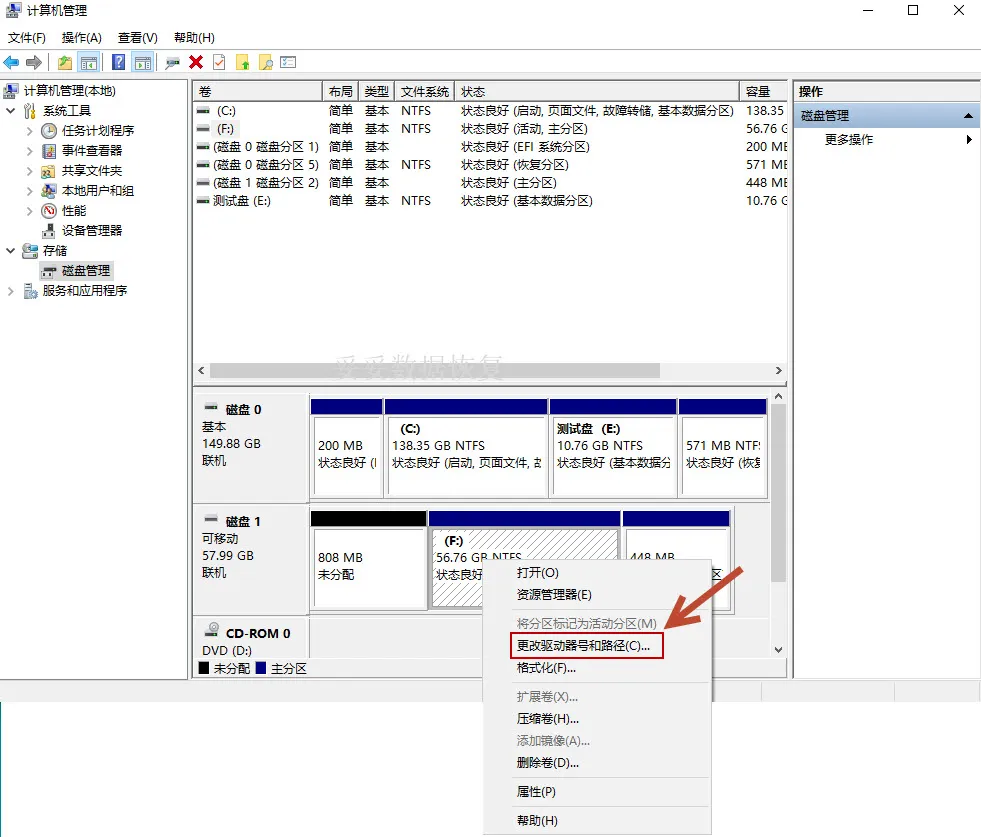
3. 通过“分配新驱动器号码”后,您U盘内的文件能够被成功恢复。
方法六:使用文件历史记录功能恢复u盘数据方法
1. 在Windows操作系统中,利用开始菜单打开左下角的Windows图标,然后在搜索框中输入“控制面板”,点选打开这个选项,在控制面板中找到“文件历史记录”。
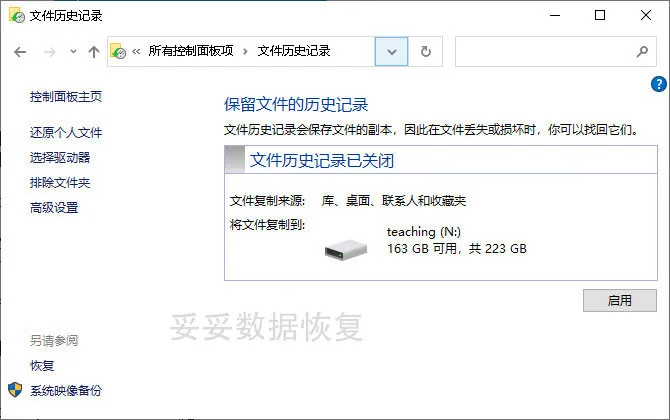
2. 点选左边的“还原我的文件”,接着选中需要恢复的文件和文件夹,之后再单击“还原”即可。
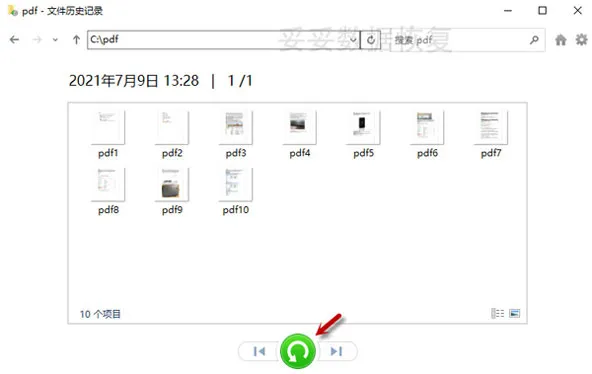
提示:文件历史记录选项只限于还原最近备份的文件版本。倘若你误删文件并在备份数据之前未保存其最新版本,原本数据则无法恢复。
三. 多渠道寻找丢失数据提高恢复成功率
电脑不小心把u盘里的东西删除了怎么还原,尝试过常规恢复方法还没找回文件?别急,丢失的数据很可能藏在其他设备里。你是否曾经把U盘里的资料复制到别的硬盘、U盘或者移动硬盘?哪怕这些设备上的文件也被删掉、剪切或者格式化了,只要数据没被覆盖,恢复软件就有机会帮你找回来。其实,很多人忽略了这一点,总以为文件只存在一个地方,结果白白浪费了不少恢复机会。妥妥数据恢复软件支持多设备扫描,能帮你一次性检查所有可能存有数据的设备。哪怕不是最新版本的文件,能从其他设备找回至少省了重新创建的麻烦和时间。你是不是也有类似的情况?不妨打开软件试试从多个设备找找看,往往能带来意想不到的惊喜。接下来,咱们会聊聊如何正确选购U盘,毕竟买对了设备,数据丢失的几率自然会少很多。
四. 正确选购U盘降低数据丢失风险
想避免数据丢失,选对U盘可是关键一步。买个质量差的存储设备,不仅容易坏,数据丢失的概率也会大大增加。其实,买U盘并不复杂,注意几条准则,买回家的U盘才靠谱,数据才能更安全。
选购U盘时需要注意:
1. 品牌信誉 选知名品牌更靠谱,别贪图便宜买来路不明的,坑很大。
2. 读写速度 看清楚U盘的读写速度,慢得跟蜗牛一样的,恢复数据时超级煎熬。
3. 容量与实际容量对比 别被标称容量忽悠,买之前最好确认实际可用容量是否合理。
4. 接口类型 确认电脑接口支持,USB3.0以上更快更稳定,兼容性也强。
5. 耐用性和防护设计 防水、防震的设计能帮你在意外情况下多一份保障。
6. 错误检测和纠正功能 这功能虽不常提,但能有效减少坏道和数据丢失几率。
买U盘就像选鞋子,合脚才舒服,存储设备合适才能安心用。牢记这些小窍门,避免给自己添麻烦,数据安全才更有保障。
五. 正确恢复操作和正版软件的重要性
恢复数据看起来挺简单,实际上有不少坑等着人跳。用正版数据恢复软件才是王道,既安全又靠谱,能最大限度保证文件找回来。操作上也得讲究点,乱点乱用,反而把数据给毁了,可就真的没救了。说白了,恢复数据不是拼运气,是拼方法和工具。
盗版恢复软件听起来便宜,但背后藏着不少风险。它们可能带病毒,或直接把恢复的文件搞得乱七八糟,甚至可能损坏U盘里剩下的文件。用盗版软件不光数据没了,还可能让电脑也跟着遭殃。想省小钱,结果赔大钱,别说没提醒过。
恢复时别急着动手,先用正版软件进行科学扫描和备份,确保不会再给U盘添堵。合理的恢复步骤能大大提高成功率,减少数据二次丢失。用对工具,找回数据其实没那么难,别让错误操作把好机会浪费掉。
六. 总结
电脑不小心把u盘里的东西删除了怎么还原,很多人都会遇到这样紧张又头疼的状况。文章里介绍了6个解决方案,还有视频教程,帮助大家一步步搞定恢复难题。重点在于用对方法,避免继续伤害U盘数据,利用备份功能和多渠道找回文件,确保恢复更安全更完整。选购好U盘和用正版恢复软件,也是在预防和恢复过程中不能忽视的关键。只要按步骤来,数据恢复其实没那么可怕,大家都能轻松应对。
相关问题
相关内容
备份重要数据到U盘,越早越好。尤其是在做系统更新、安装新软件或者处理重要文件之前,这时候备份能帮你避免意外丢失。平时也别等到数据出问题才想起备份,养成定期保存的习惯才是王道。遇到重要项目完成或者文件更新后,也赶紧备份,别给自己留后悔的机会。这样,即使出现误删或者U盘故障,数据还有备份,心里踏实不少。
深度恢复其实就是对U盘里“看不见”的数据进行一次细致“搜查”。删除的文件并没有真正消失,只是空间被标记为可用。深度恢复会扫描U盘的每个角落,寻找那些还没被覆盖的“隐形”数据碎片。它不像普通扫描那样只看表面,而是挖得更深更彻底。这样,丢失的数据才有更大机会被找回。用对了工具,数据恢复效果才能让人满意。
剪切文件时突然停止,确实让人心慌。关键是别再往U盘里乱存东西,避免覆盖丢失的部分。立刻用专业的恢复软件扫描U盘,看有没有残留的文件碎片。软件会帮你找回还没被覆盖的数据。还有,剪切操作前养成备份好习惯,这样即使操作中断,心里也不会太慌。数据丢了不是世界末日,方法用对了,还是有救的。
数据恢复其实就是在硬盘或U盘里找那些“还没被完全抹掉”的文件痕迹。删除文件时,系统并没有真的把文件内容清空,只是把位置标记成“空闲”,等待新数据覆盖。恢复软件就是扫描这些标记和隐藏的信息,帮你找回文件。关键在于数据没被新东西覆盖,恢复的机会才大。用对工具,能把看似丢失的文件重新“挖”出来,省了不少麻烦。













